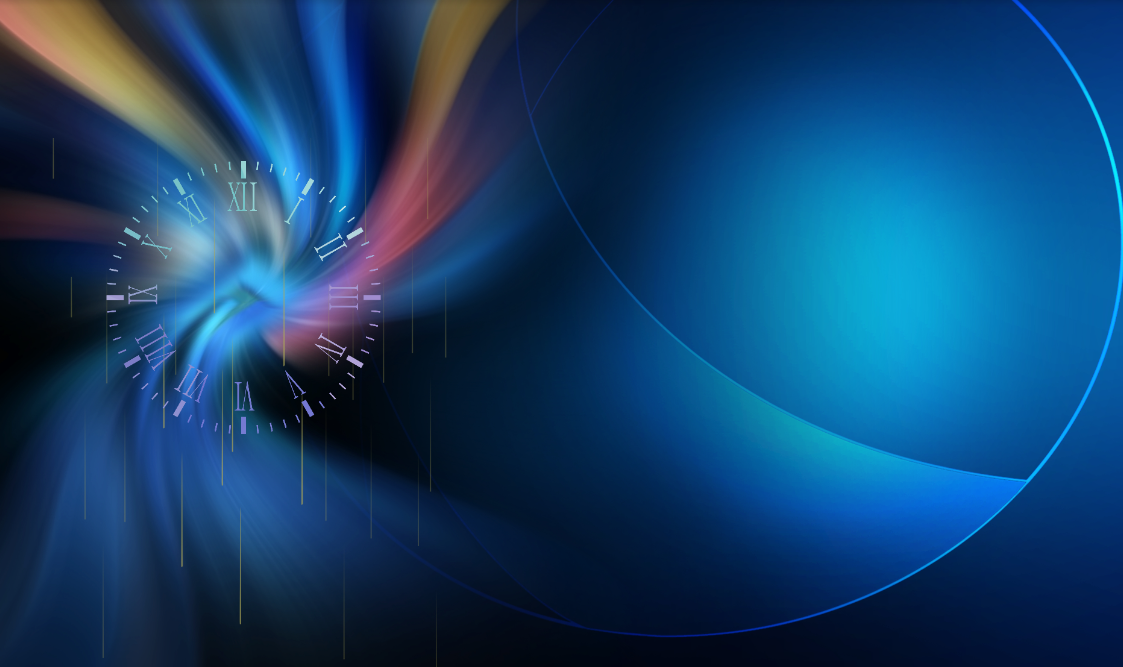在苹果的M1和M2芯片上安装和配置Java8(官方ARM64 JDK 1.8)环境,并支持动态切换JDK是一个相对简单的过程。本文将详细介绍如何下载、安装、配置以及实现JDK的动态切换。
一、下载Java8 ARM64版本
首先,我们需要访问Oracle的官网进行Java的下载。因为M1和M2芯片是基于ARM架构,所以我们需要下载相应的版本。
- 访问 Oracle 官方 Java 下载页面:Oracle JDK 8 Downloads
- 找到支持ARM64架构的Java 8(例如:
jdk-8uXXX-linux-aarch64.tar.gz),点击下载。
注意:下载可能需要Oracle账号,如果没有,请先注册一个。
二、安装Java8
下载完成后,我们需要将其解压并安装。
-
打开终端(Terminal)并进入下载目录:
bash cd ~/Downloads -
解压下载的压缩包:
bash tar -xzvf jdk-8uXXX-linux-aarch64.tar.gz -
将解压后的文件夹移动到 /Library/Java/JavaVirtualMachines 目录下:
bash sudo mv jdk1.8.0_XXX.jdk /Library/Java/JavaVirtualMachines/
三、配置环境变量
在 macOS 中,我们通常使用 .bash_profile 或者 .zshrc (取决于使用的 shell)来配置环境变量。
-
使用 vim 或者其他编辑器打开配置文件:
bash nano ~/.zshrc -
添加以下内容到文件末尾:
bash export JAVA_HOME=/Library/Java/JavaVirtualMachines/jdk1.8.0_XXX.jdk/Contents/Home export PATH=$JAVA_HOME/bin:$PATH -
保存并退出,然后使配置生效:
bash source ~/.zshrc -
验证安装:
bash java -version
四、动态切换JDK
在实际开发中,可能需要使用不同版本的JDK。我们可以使用 jenv 来实现 JDK 的管理和动态切换。
- 安装 jenv
通过 Homebrew 安装 jenv:
bash
brew install jenv
- 配置 jenv
将 jenv 添加到你的 shell 配置文件中(例如 ~/.zshrc):
bash
echo 'export PATH="$HOME/.jenv/bin:$PATH"' >> ~/.zshrc
echo 'eval "$(jenv init -)"' >> ~/.zshrc
source ~/.zshrc
- 添加 JDK 到 jenv
在终端中添加 Java 版本到 jenv:
bash
jenv add /Library/Java/JavaVirtualMachines/jdk1.8.0_XXX.jdk/Contents/Home
-
查看已添加的 JDK 版本
bash jenv versions -
设置全局 JDK 版本
bash jenv global 1.8 -
切换 JDK 版本 如果你有多个版本的 JDK,可以通过以下命令切换:
bash jenv local 1.8
五、总结
通过上述步骤,我们在M1和M2芯片的 macOS 上成功安装并配置了 Java 8 环境,并使用 jenv 实现了 JDK 版本的动态切换。这为我们在进行 Java 开发时,能够方便地管理和切换不同版本的 JDK 提供了极大的便利。希望本文能对你有所帮助!